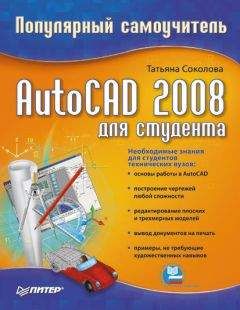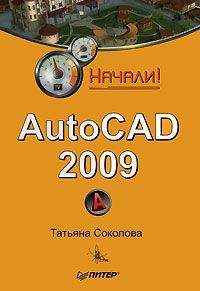Татьяна Соколова - AutoCAD 2009 для студента. Самоучитель
• Undo – отменить последнюю точку;
• Width – определить ширину полилинии.
Дуговые сегменты полилинии задаются любым из способов, характерных для команды формирования дуги ARC (см. соответствующий раздел данной главы). Кроме того, такие сегменты можно построить, задав радиус, центральный угол и направление хорды. Это единственный случай, когда дуга, предлагаемая по умолчанию, не строится по касательной.
Тренинг-система
Выполните упражнения P1–P4 и тест 3 из раздела 2.
Многоугольник
Команда POLYGON, обеспечивающая формирование правильного многоугольника, вызывается из падающего меню Draw → Polygon или щелчком на пиктограмме Polygon на панели инструментов Draw.
Многоугольники представляют собой замкнутые полилинии; они могут иметь от 3 до 1024 сторон равной длины. Многоугольник можно построить, либо вписав его в воображаемую окружность, либо описав вокруг нее, либо задав начало и конец одной из его сторон. Так как длины сторон многоугольников всегда равны, с их помощью легко строить квадраты и равносторонние треугольники.
Запросы команды POLYGON:
Enter number of sides <default>: – указать количество сторон многоугольника
Specify center of polygon or [Edge]: – указать центр многоугольника
Enter an option [Inscribed in circle/Circumscribed about circle] <I>: – задать ключ размещения
Specify radius of circle: – указать радиус окружности
Ключи команды POLYGON:
• Inscribed in circle – формирование многоугольника, вписанного в окружность. Вписанные многоугольники строятся, когда известно расстояние между центром многоугольника и его вершинами;
• Circumscribed about circle – формирование многоугольника, описанного вокруг окружности. Описанные многоугольники – когда известно расстояние между центром многоугольника и серединами его сторон. В обоих случаях это расстояние совпадает с радиусом окружности;
• Edge – указание одной стороны. При использовании этого ключа команда POLYGON выдает следующие запросы:
Specify first endpoint of edge: – указать первую точку стороны
Specify second endpoint of edge: – указать вторую конечную точку стороны
Тренинг-система
Выполните упражнения Pg1–Pg3 из раздела 2.
Прямоугольник
Команда RECTANG формирует прямоугольник по двум противоположным углам. Вызывается из падающего меню Draw → Rectangle или щелчком на пиктограмме Rectangle на панели инструментов Draw.
Запросы команды RECTANG:
Specify first corner point or [Chamfer/Elevation/Fillet/Thickness/Width]: – указать первый угол прямоугольника
Specify other corner point or [Area/Dimensions/Rotation]: – указать противоположный угол прямоугольника
Ключи команды POLYGON:
• Chamfer – формирует прямоугольник со скошенными углами;
• Elevation – задает уровень для прямоугольника;
• Fillet – формирует прямоугольник со скругленными углами;
• Thickness – формирует прямоугольник с заданной трехмерной высотой;
• Width – формирует прямоугольник с заданной шириной полилинии;
• Area – создает прямоугольник с использованием значений площади, а также значений длины или ширины. При этом программа вычисляет другой размер и завершает построение прямоугольника. Если параметр Chamfer или Fillet включен, эффекты фаски или сопряжения на углах прямоугольника включаются в площадь;
• Dimensions – построение прямоугольника по заданным значениям длины и ширины;
• Rotation – создает прямоугольник под заданным углом поворота.
Тренинг-система
Выполните упражнения Re1–Re4 из раздела 2.
Эскиз
Команда SKETCH обеспечивает рисование эскиза, вызывается из командной строки.
Эскизы состоят из множества прямолинейных сегментов. Каждый сегмент представляет собой либо отдельный объект, либо отрезок полилинии. Имеется возможность задавать минимальную длину, или приращение, сегментов. Эскизное рисование используется при формировании линий неправильной формы и при снятии копий с помощью дигитайзера. Состоящие из множества маленьких линейных сегментов эскизы позволяют рисовать с достаточно высокой точностью, но при этом резко возрастает объем файла рисунка. Поэтому данное средство следует применять только в крайнем случае.
При эскизном рисовании устройство указания используется как перо. После щелчка перо «опускается» и рисует на экране; следующий щелчок приводит к «подъему» пера и прекращению рисования.
Запросы команды SKETCH:
Record increment <default>: – указать приращение
Sketch. Pen eXit Quit Record Erase Connect.
При эскизном рисовании рекомендуется отключать режимы ORTHO и SNAP, иначе результаты могут быть непредсказуемыми.
Тренинг-система
Выполните упражнение Sk1 из раздела 2.
Глава 9
Построение криволинейных объектов
Дуга
Команда ARC, формирующая дугу, вызывается из падающего меню Draw → Arc или щелчком кнопки мыши на пиктограмме Arc на панели инструментов Draw (рис. 9.1).
Рис. 9.1. Команда построения дуги в падающем меню
Дуги можно строить различными способами. По умолчанию построение производится путем указания трех точек: начальной, промежуточной и конечной. Дугу можно также определить, задав центральный угол, радиус, направление или длину хорды. Хордой называется отрезок, соединяющий начало и конец дуги. По умолчанию дуга рисуется против часовой стрелки.
Запросы команды ARC:
Specify start point of arc or [Center]: – указать начальную точку дуги
Specify second point of arc or [Center/End]: – указать вторую точку дуги
Specify end point of arc: – указать конечную точку дуги
Ключи команды ARC:
• Center – точка центра дуги;
• End – конечная точка дуги;
• Angle – величина угла;
• chord Length – длина хорды;
• Direction – направление касательной;
• Radius – радиус дуги.
Существует несколько способов построения дуги при помощи команды ARC.
• 3 Points – построение дуги по трем точкам, лежащим на дуге.
• Start, Center, End – построение дуги по стартовой точке, центру и конечной точке дуги. Положительным направлением считается построение дуги против часовой стрелки.
• Start, Center, Angle – построение дуги по стартовой точке, центру и углу. Положительным направлением считается построение дуги против часовой стрелки; изменить направление на противоположное можно, задав отрицательное значение угла.
• Start, Center, Length – построение дуги по стартовой точке, центру и длине хорды. Дуга строится против часовой стрелки от начальной точки, причем по умолчанию – меньшая из двух возможных (то есть дуга, которая меньше 180°). Если же вводится отрицательное значение длины хорды, будет нарисована большая дуга.
• Start, End, Angle – построение дуги по стартовой точке, конечной точке и углу. Положительным направлением считается построение дуги против часовой стрелки; изменить направление на противоположное можно, задав отрицательное значение угла.
• Start, End, Direction – построение дуги по стартовой точке, конечной точке и напрвлению – углу наклона касательной из начальной точки.
• Start, End, Radius – построение дуги по стартовой точке, конечной точке и радиусу. Строится меньшая дуга против часовой стрелки.
• Center, Start, End – построение дуги по центру, стартовой и конечной точке.
• Center, Start, Angle – построение дуги по центру, стартовой точке и углу.
• Center, Start, Length – построение дуги по центру, стартовой точке и длине хорды.
• Continue – построение дуги как продолжения предшествующей линии или дуги. При этом начальной точкой дуги и ее начальным направлением станут соответственно конечная точка и конечное направление последней созданной дуги или последнего созданного отрезка. Такой способ особенно удобен для построения дуги, касательной к заданному отрезку.
Тренинг-система
Выполните упражнения A1–A5 из раздела 2.
Окружность
Команда CIRCLE, формирующая окружность, вызывается из падающего меню Draw → Circle или щелчком на пиктограмме Circle на панели инструментов Draw (рис. 9.2).
Рис. 9.2. Команда построения окружности в падающем меню
Окружности можно строить различными способами. По умолчанию построение производится путем указания центра и радиуса. Можно задавать центр и диаметр или только диаметр, указывая его начальную и конечную точки. Окружность также может строиться по трем точкам. Кроме того, имеется возможность определять окружность, касающуюся либо трех объектов рисунка, либо двух (в последнем случае задается еще и радиус).
Запросы команды CIRCLE: